Shining Video Recovery Wizard是一款专门用来恢复视频文件的软件。如果你需要恢复电脑视频文件你可以来试试Shining Video Recovery Wizard。该程序旨在帮助用户以简单的方式从磁盘分区,SD卡,USB存储设备和其他存储设备中恢复丢失的视频文件。它使用类似于向导的简单操作,您只需遵循提示和一些简单的步骤即可快速恢复丢失的文件。获取扫描结果后,您可以根据文件类型快速找到丢失的视频,并可以直接预览丢失的视频文件,从而可以更准确地进行恢复。这是Shining Video Recovery Wizard Version的破解版,可以激活并免费使用,需要它的朋友可以快速下载!
安装方式:
1.下载并解压缩该软件,双击安装程序以进入Shining Video Recovery Wizard安装向导,然后单击[next]。
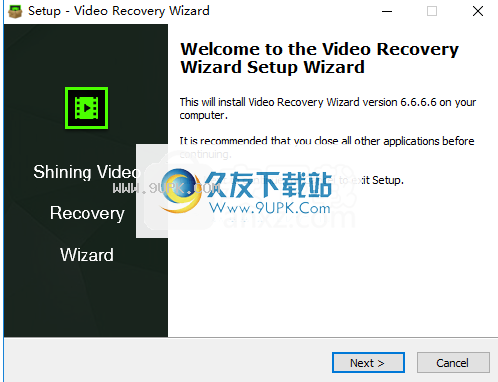
2.阅读最终用户许可协议,选中选项[我接受协议],然后继续进行下一个安装。
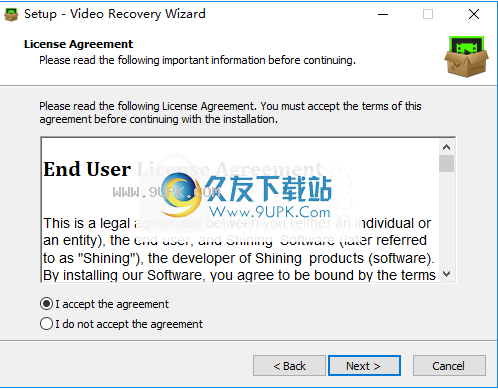
3.选择安装位置,可以选择默认的C:\ Program Files(x86)\ Shining \ Video Recovery Wizard。
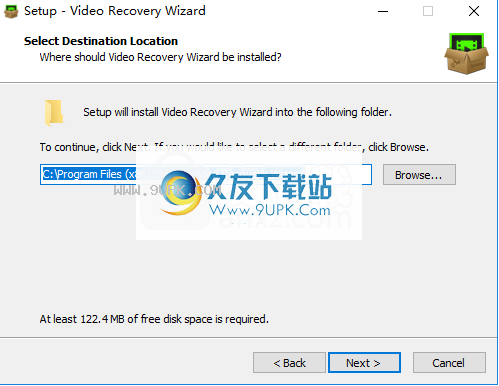
4.选择开始菜单文件夹,用户可以选择默认的Shining \ Video Recovery Wizard。
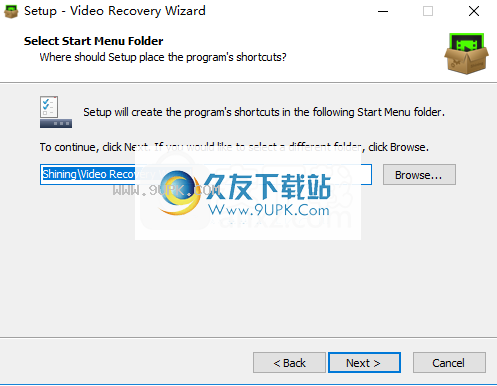
5.选择其他任务,然后选中Cr创建桌面快捷方式选项。
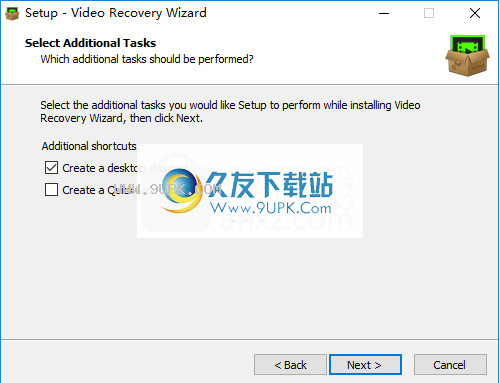
6.准备安装,单击[安装]开始安装。
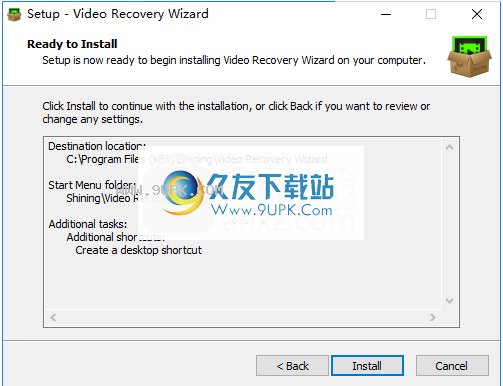
7.弹出以下视频恢复向导安装成功消息,单击[下一步]。
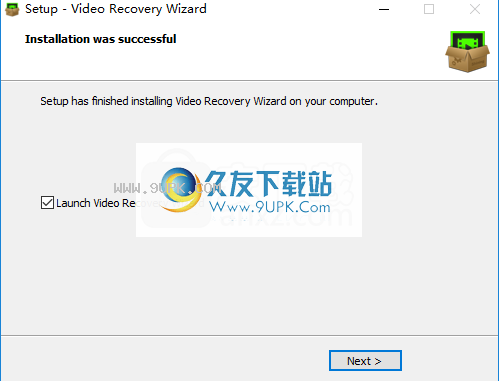
软件特色:
使用此可访问的应用程序恢复已删除或格式化的视频文件,该文件可以扫描您的硬盘,外部硬盘,USB闪存驱动器等。
可以在各个位置扫描丢失和无法访问的视频
首先,应该注意该程序具有简单直观的操作界面,遇到的第一个窗口要求您选择要检查的位置。您可以选择检查和扫描硬盘驱动器,SD存储卡,USB闪存驱动器,外部硬盘驱动器。
扫描完成后,所有找到的文件都会在新窗口中列出,使您可以指示它们是按路径还是类型进行组织的,这非常方便,并且可以帮助您概述可以检索的数据。但这意味着另一件事,该应用程序不仅可以找到视频,还可以找到电子邮件和聊天,图形,文档,音频文件等。
使您可以分组和预览可恢复的剪辑
请注意,在预览任何扫描项目时,将显示有关其文件名,大小,类型和修改日期的详细信息,以确保您正在恢复真正感兴趣的数据。此外,还集成了搜索选项,以便您可以轻松找到恢复视频的所有方法。
总而言之,Shiningsoft Video Recovery Wizard是一个简单的应用程序,旨在立即恢复意外删除的剪辑。该程序可以扫描从硬盘驱动器到外部硬盘驱动器的所有内容,还可以预览剪辑,从而使您可以完全控制恢复过程。
使用说明:
1.运行视频恢复向导,进入软件主界面,如下所示,然后单击[开始]按钮。

2.然后进入以下窗口,选择扫描磁盘,选择要扫描的分区,然后单击[扫描]按钮。
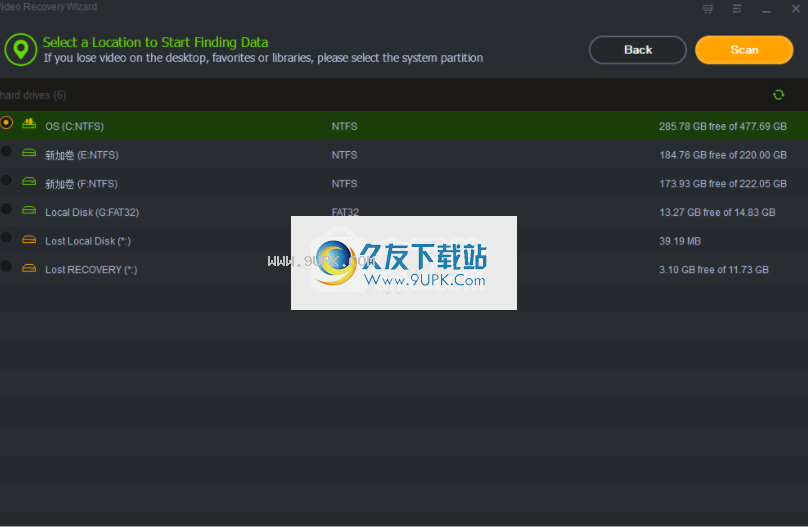
3.正在扫描丢失的视频文件。您可以根据自己的需要进行选择。
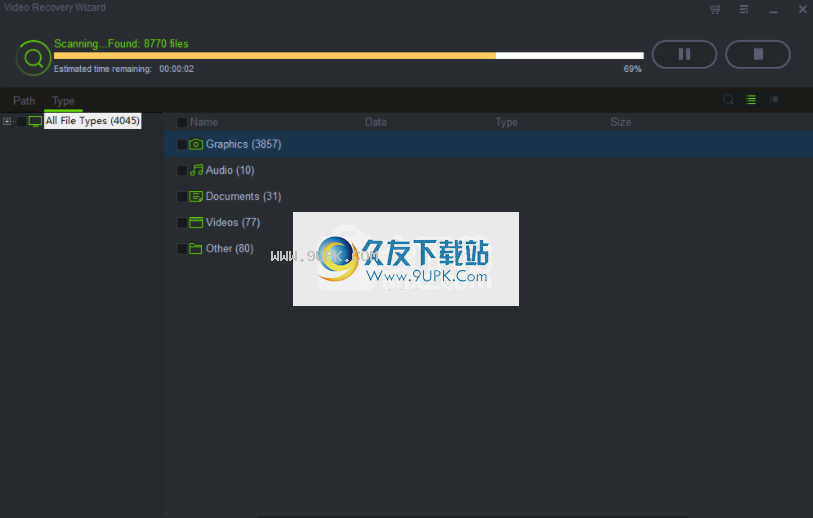
4.显示扫描完成提示后,单击[恢复]按钮。

软件功能:
视频恢复向导可以帮助您从磁盘分区和各种外部存储设备中恢复丢失的视频文件。
支持恢复许多常见的视频文件,例如mp4,mov,rmvb,mkv。
它提供快速扫描功能,可以快速扫描最近丢失的视频文件。
深度扫描可以对磁盘分区或存储设备进行全面扫描。
在指导操作下,您可以按照向导提示快速轻松地进行扫描。

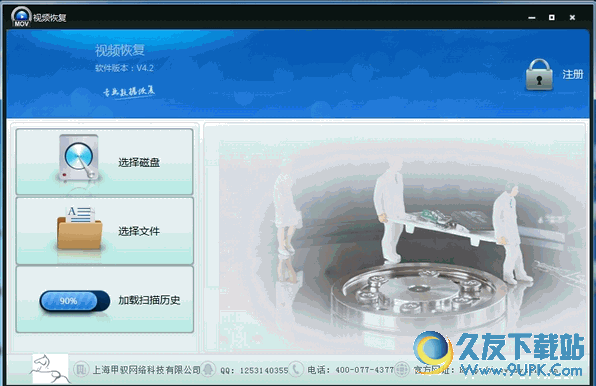
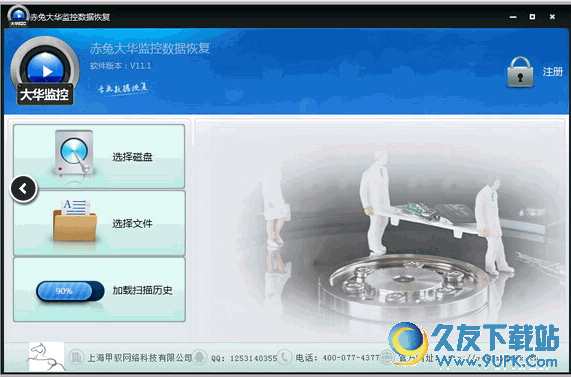
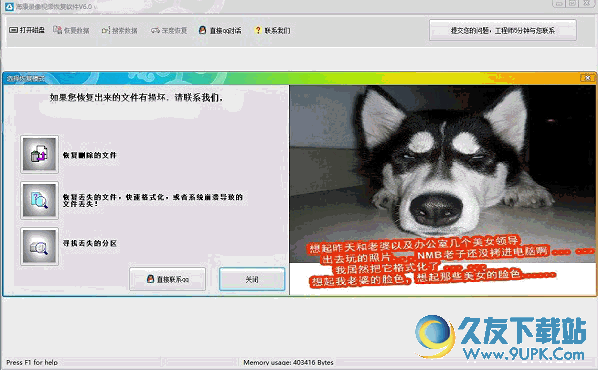
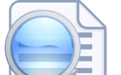

 连我line电脑版 3.8官方最新版
连我line电脑版 3.8官方最新版 msn 14.0.8118官网最新版
msn 14.0.8118官网最新版 飞鸽传信 5.7.0631最新版
飞鸽传信 5.7.0631最新版 网易云信
网易云信 讯吧即时通讯 4.0.0.586官方最新版
讯吧即时通讯 4.0.0.586官方最新版 微信2016电脑版 2.0.1官方最新版
微信2016电脑版 2.0.1官方最新版 yy语音2016 8.10.0.1最新免费版
yy语音2016 8.10.0.1最新免费版 qq2016正式版 8.4官方版
qq2016正式版 8.4官方版 飞信和沟通版 2016 5.6.8821去广告优化安装版
飞信和沟通版 2016 5.6.8821去广告优化安装版![UM联信PC版[商务通话社交软件] 5.6.1121 官方版](http://pic.9upk.com/soft/softico/2016-5/20165288591952586.png) UM联信PC版[商务通话社交软件] 5.6.1121 官方版
UM联信PC版[商务通话社交软件] 5.6.1121 官方版 阿里旺旺卖家版2016 3.10.01n 正式版
阿里旺旺卖家版2016 3.10.01n 正式版 skype网络电话
skype网络电话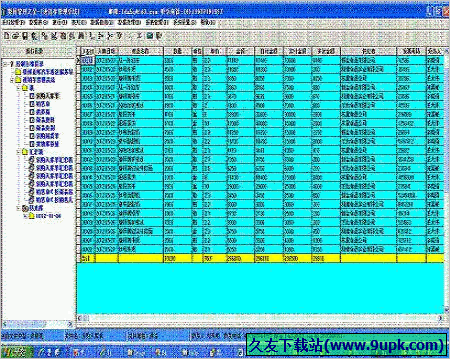 数据管理之星一个当前各个企事业单位里,人们因为工作的需要,经常需要安装诸于工资管理、固定资产管理、人事档案等各种各样数据处理软件,通常这些软件的功能,都是大同小异,数据处理方式基本上相同,人们经常需要处...
数据管理之星一个当前各个企事业单位里,人们因为工作的需要,经常需要安装诸于工资管理、固定资产管理、人事档案等各种各样数据处理软件,通常这些软件的功能,都是大同小异,数据处理方式基本上相同,人们经常需要处... 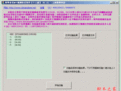 数擎索尼MP4视频恢复软件一个用于恢复索尼摄像机常见型号(EX1R、EX280、EX330等)的SD卡或SXS卡中由于误删除或者误格式化导致丢失的MP4视频文件,具有可以录像机卡里形成了碎片的文件数据完整地重组恢复回来;对恢复的...
数擎索尼MP4视频恢复软件一个用于恢复索尼摄像机常见型号(EX1R、EX280、EX330等)的SD卡或SXS卡中由于误删除或者误格式化导致丢失的MP4视频文件,具有可以录像机卡里形成了碎片的文件数据完整地重组恢复回来;对恢复的... 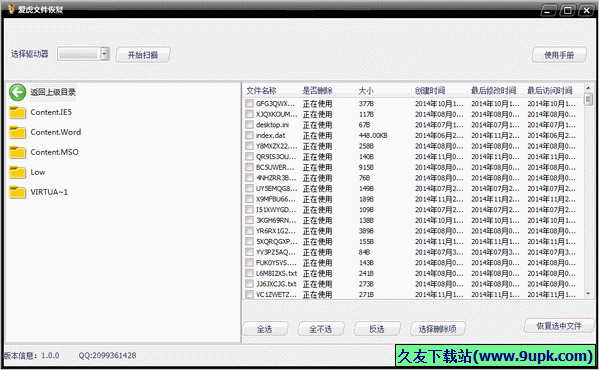 爱虎文件恢复软件是一款免费好用的针对windows用户的数据恢复软件。软件功能强大,目前支持FAT,NTFS下的文件恢复,简单易用。
爱虎文件恢复使用方法:
1.选择驱动器,点击“开始扫描”
2.选择要恢复的文件
3.点击“恢复...
爱虎文件恢复软件是一款免费好用的针对windows用户的数据恢复软件。软件功能强大,目前支持FAT,NTFS下的文件恢复,简单易用。
爱虎文件恢复使用方法:
1.选择驱动器,点击“开始扫描”
2.选择要恢复的文件
3.点击“恢复... 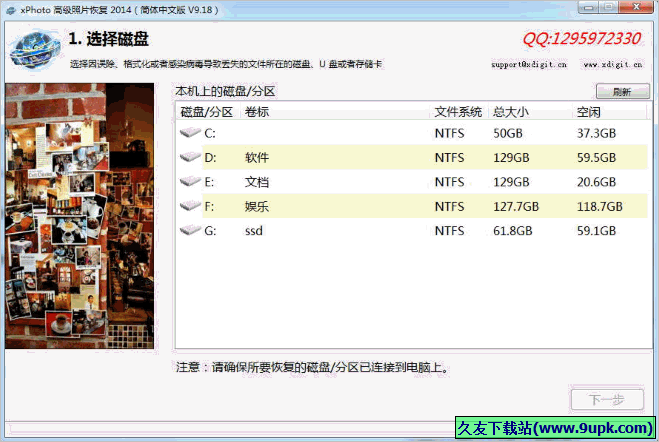 xPhoto高级照片恢复是一款专门用于数码相片恢复的专用恢复软件。该软件能够完美地将强大功能与速度及用户体验结合起来,相比于其它数据恢复软件需要漫长等待,等到整个扫描过程完成才能预览恢复结果,xPhoto是首款支持...
xPhoto高级照片恢复是一款专门用于数码相片恢复的专用恢复软件。该软件能够完美地将强大功能与速度及用户体验结合起来,相比于其它数据恢复软件需要漫长等待,等到整个扫描过程完成才能预览恢复结果,xPhoto是首款支持... 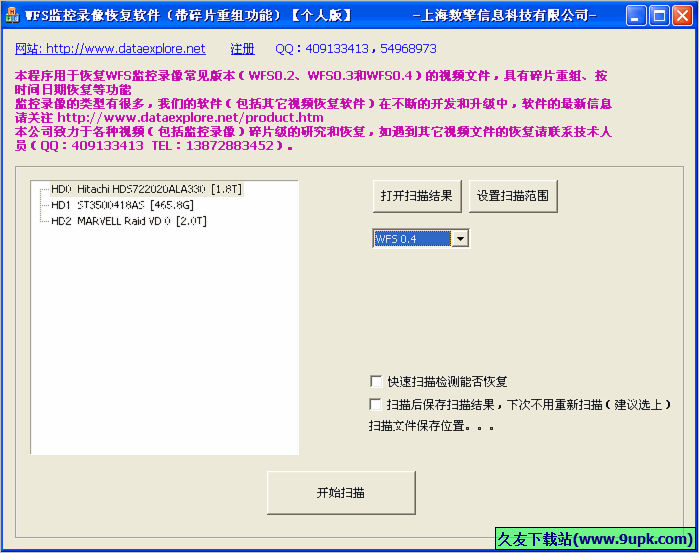 WFS监控录像恢复软件是专门用来恢复常见的嵌入式监控录像机(这种监控录像机中硬盘的0扇区有“WFS”标志)中的监控视频文件,软件能自动识别监控录像的各个版本(WFS0.2、WFS0.3、WFS0.4);是碎片级的录像监控恢复软件...
WFS监控录像恢复软件是专门用来恢复常见的嵌入式监控录像机(这种监控录像机中硬盘的0扇区有“WFS”标志)中的监控视频文件,软件能自动识别监控录像的各个版本(WFS0.2、WFS0.3、WFS0.4);是碎片级的录像监控恢复软件...  QQ2017
QQ2017 微信电脑版
微信电脑版 阿里旺旺
阿里旺旺 搜狗拼音
搜狗拼音 百度拼音
百度拼音 极品五笔
极品五笔 百度杀毒
百度杀毒 360杀毒
360杀毒 360安全卫士
360安全卫士 谷歌浏览器
谷歌浏览器 360浏览器
360浏览器 搜狗浏览器
搜狗浏览器 迅雷9
迅雷9 IDM下载器
IDM下载器 维棠flv
维棠flv 微软运行库
微软运行库 Winrar压缩
Winrar压缩 驱动精灵
驱动精灵